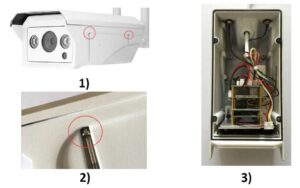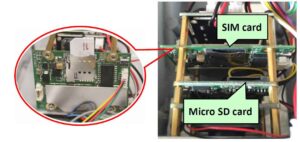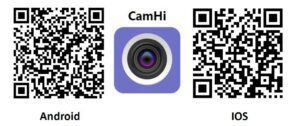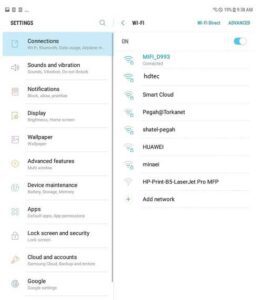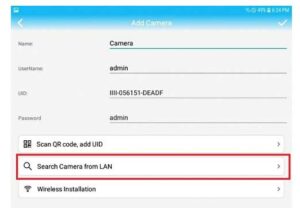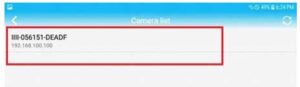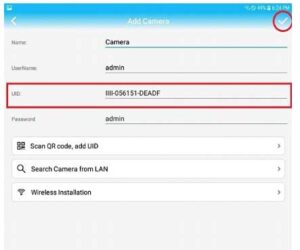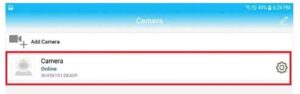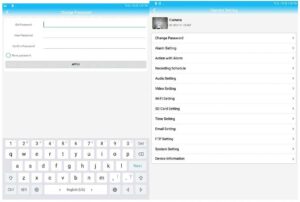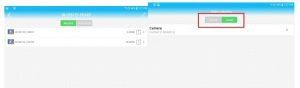آموزش نصب دوربین سیم کارتی با اپلیکیشن CamHi

آموزش نصب دوربین سیم کارتی با نرم افزار کم های camhi این نرم افزار بدون محدودیت انتقال تصویر و سرور بسیار قوی میباشد
مزایا و مشخصات دوربین وای فای سیم کارت خور wh1020 :
 آموزش نصب دوربین وای فای
آموزش نصب دوربین وای فای
⦁ بدون نیاز به کابل کشی آموزش نصب دوربین سیم کارتی
⦁ کیفیت HD با دوربین 2 مگاپیکسل
⦁ قابلیت انتقال تصویر توسط اینترنت 3G و 4G سیم کارت
⦁ دارای نرم افزار کنترلی بر روی موبایل و تبلت بر روی سیستم عامل های ios و android
⦁ قابلیت ساپورت MICRO SD CARD تا 32 گیگ
⦁ مجهز به سیستم مادون قرمز و دید در شب
⦁ قابلیت ذخیره سازی بر روی موبایل
⦁ دارای قابلیت motion detection
نحوه جاگذاری سیم کارت داخل دوربین : آموزش نصب دوربین وای فای
⦁ ابتدا کلاهک روی دوربین را مطابق شکل زیر باز کنید:
⦁ سیمکارت را مطابق شکل زیر جاگذاری نمایید.
*به نحوه قرار گرفتن سیمکارت توجه کنید.
نحوه راه اندازی آموزش نصب دوربین سیم کارتی :
1.
http://a.app.qq.com/o/simple.jsp?pkgname=com.hichip
و همچنین میتوانید از طریق کد QR – اپلیکشن همراه مربوطه رو دانلود نمایید
2.سیم کارت و کارت حافظه را در جهت صحیح و در حالت خاموش دستگاه درون دوربین قرار دهید. از کارکرد اینترنت سیم کارت اطمینان حاصل نمایید.
3. در ابتدا توسط کوشی خود به WIFI دوربین که با گزینه MIFI مشخص شده است متصل شوید. پسورد 1234567890 را درج نمایید.
وارد نرم افزار CAMHI شده و در صفحه اول بروی گزینه add camera کلیک نمایید.
4. سپس گزینه search camera from LAN را انتخاب کنید .
5.همانطور که مشاهده میفرمایید سریال دوربین شناسایی شده و برروی آن کلیک نمایید: آموزش نصب دوربین وای فای
6. اکنون ببروی گزینه √ کلیک نمایید تا همانند تصویر زیر سریال دوربین برروی گوشی شما اضافه شود. (پسورد دیفالت دوربین admin می باشد)
7. دوربین برروی گوشی شما اد شده و آنلاین می باشد. ارتباط شما در این لحظه به صورت دایرکت از طریق وایفای خود دوربین می باشد. در صورتی که سیم کارت داخل دوربین اینرتنت فعال داشته باشد شما از طریق اینترنت و به صورت p2p امکان اتصال به دوربین را نیز خواهید داشت.
8.برای تغییر پسورد دوربین میتوانید وارد تنظیمات دوربین شده و از منوی CHANGE PASSWORD اقدام کنید.
درقسمت old password پسورد قبلی (دیفالت admin می باشد) و در دو قسمت بعد پسوردهای جدید را وارد نمایید
9. برای تغییر تنظیمات رکورد یا ضبط تصویر از منوی RECORDING SCHEDULE استفاده نمایید. گزینه record files duration تعیین کننده زمان تکه های ضبط شده برروی مموری می باشد.
10. برای مشاهده ویدیوهای ضبظ شده برروی مموری کارت، در صفحه اول نرم افزار مطابق تصویر زیر برروی گزینه video کلیک نمایید. برروی گزینه local رفته و ویدیوهای ضبط شده را مشاهده نمایید
ارایه شده توسط تیم مهندسی اچ دی تک